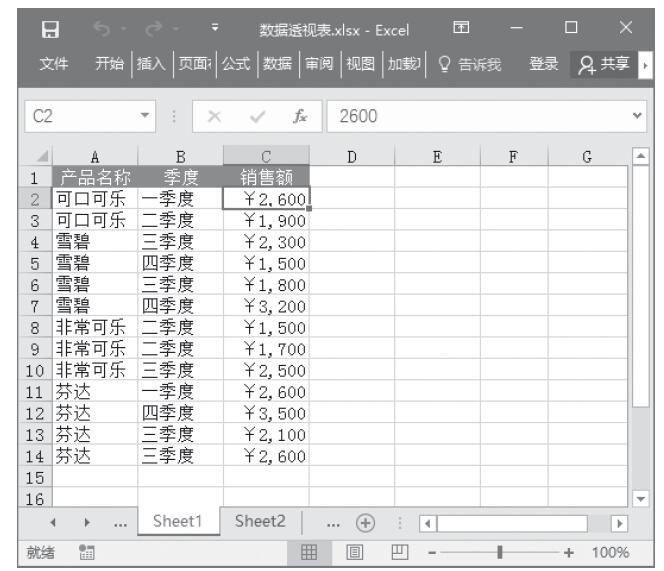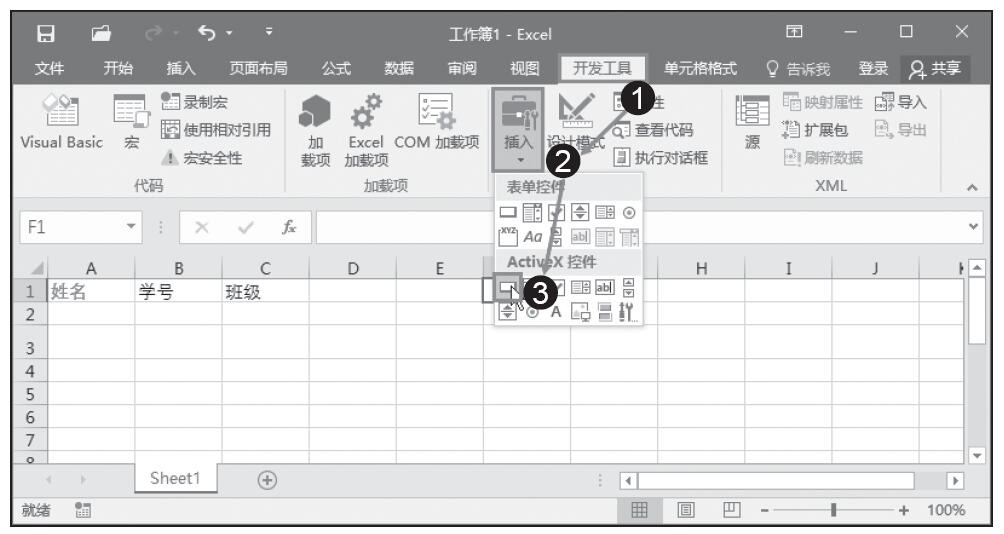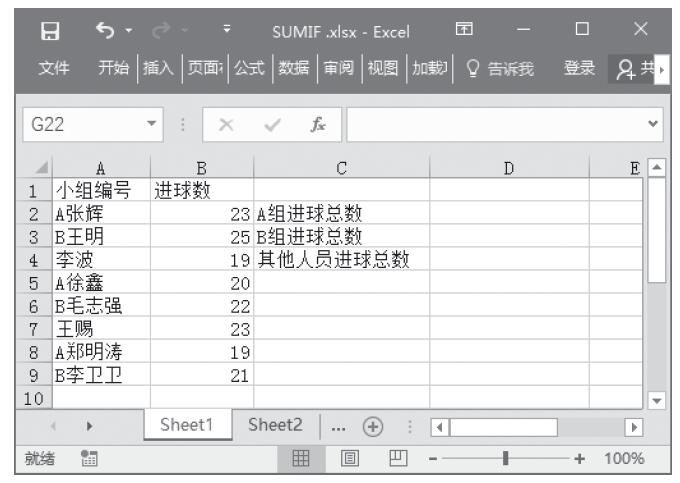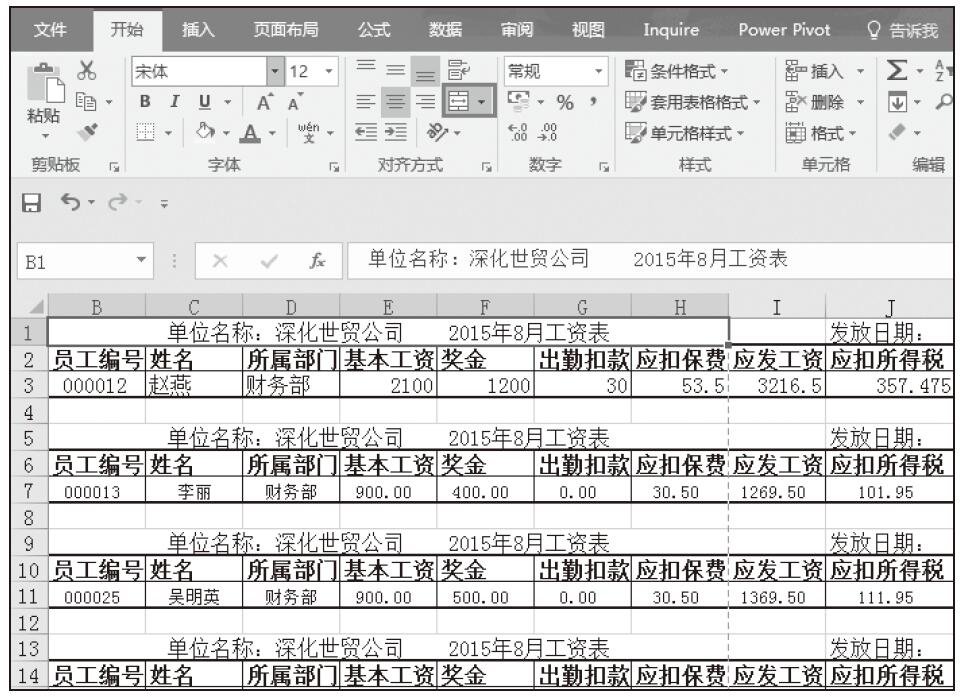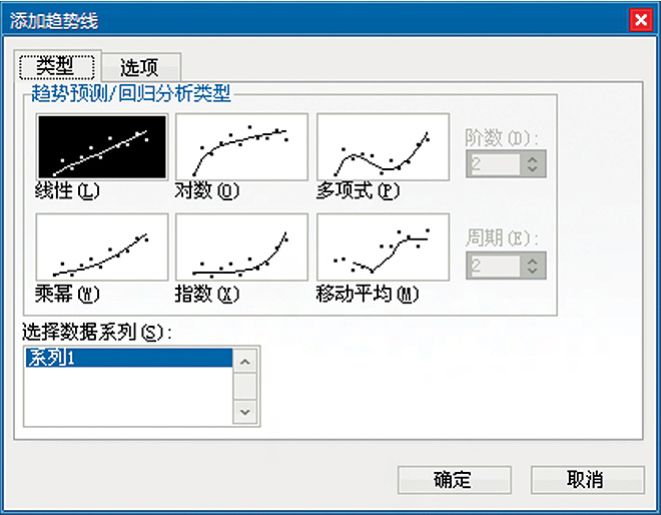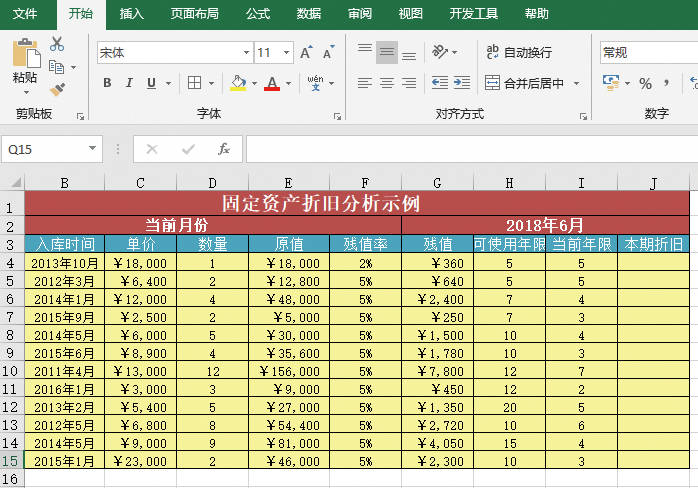系统默认为数据透视表设置的名称为“数据透视表1”“数据透视表2”等,用户也可以重新将数据透视表的名称更改为更直观的名称。对数据透视表重命名有两种方法,一种是直接在“数据透视表名称”中输入,另一种是在“数据透视表选项”对话框中设置。
步骤01:在“分析”选项卡中的“数据透视表”组中的“数据透视表名称:”框中可直接输入数据透视表的新名称,如图13-50所示。
步骤02:还可以在“数据透视表”组中单击“选项”下三角按钮,从展开的下拉列表中单击“选项”,如图13-51所示。随后打开“数据透视表选项”对话框,在“名称”框中输入新的名称即可,如图13-52所示。
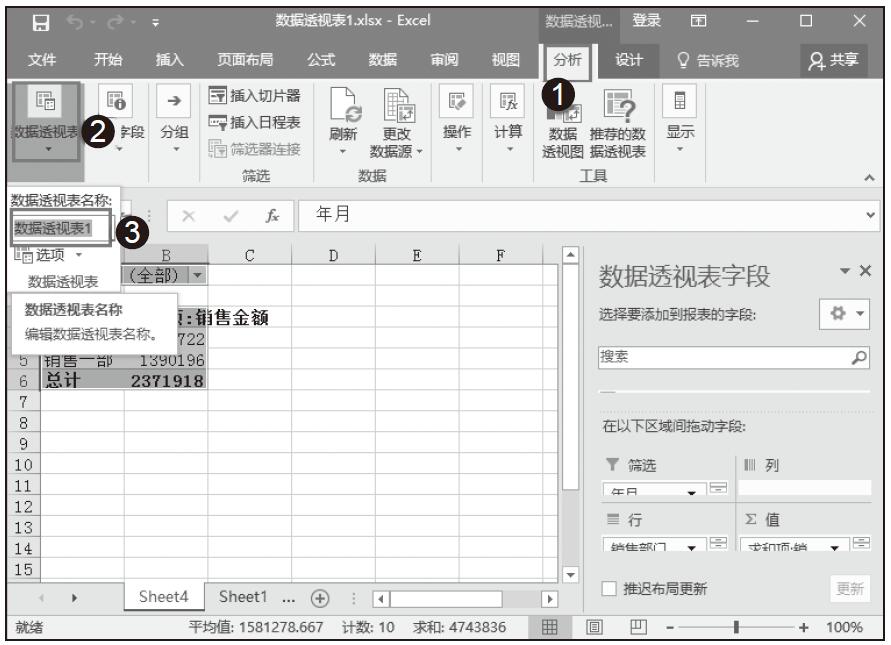
图13-50 直接输入名称

图13-51 单击“选项”

图13-52 输入新名称